Windows系统钉钉文件下载保存位置详解:快速定位办公文档
钉钉——企业高效办公的秘密武器
说起钉钉,相信很多职场人都不会陌生。作为阿里集团专为中国企业打造的通讯协同平台,钉钉确实让我们的工作变得更加高效便捷。无论是清晰的消息阅读状态,还是DING电话的使命必达,亦或是紧急情况下的免费多方通话,钉钉都展现出了强大的功能实力。
更让人放心的是它的安全性——澡堂模式保护私密对话,企业通讯录确保联系安全,企业云盘提供稳定存储。再加上手机端和PC版的完美同步,真正实现了无缝办公体验。但对于刚接触钉钉的用户来说,经常会遇到一个实际问题:在电脑上下载的钉钉文件到底保存在哪了?今天我们就来详细解决这个疑问。
钉钉文件默认保存路径全解析
在Windows系统上,钉钉下载的文件其实有自己的专属保存位置。一般情况下,钉钉会自动将下载的文件保存在以下路径中:
C:Users[你的用户名]DocumentsDingTalk Files
这个”DingTalk Files”文件夹就是钉钉在电脑上的大本营了。打开这个文件夹,你会看到各种按日期分类的子文件夹,钉钉很贴心地帮你把每天下载的文件都整理得井井有条。
如果你发现这个路径下没有你要找的文件,别着急,可能是因为你在下载时更改了保存位置。这时候我们可以通过钉钉的设置来查找确切的保存路径。
如何查找和修改钉钉文件保存位置
其实钉钉提供了非常方便的路径查看和修改功能,跟着这几个步骤操作就能轻松掌握:
1. 打开电脑版钉钉客户端,点击左上角的头像
2. 选择”系统设置”选项
3. 在弹出的设置窗口中,找到”文件管理”选项卡
4. 这里你就会看到”文件保存位置”的具体路径了
5. 如果需要修改,直接点击”更改”按钮,选择新的文件夹即可
这个方法不仅适用于查找已经下载的文件位置,还能让你根据自己的使用习惯,把文件保存到更方便的路径中,比如更大的硬盘分区或者企业NAS共享文件夹。
钉钉文件管理的三大实用技巧
掌握了文件保存位置后,我再分享几个钉钉文件管理的实用小技巧,让你的办公效率更上一层楼:
技巧一:快速搜索历史文件
钉钉PC版内置了强大的文件搜索功能。在工作台页面点击”文件”图标,不仅能按时间筛选,还能通过关键词快速找到你需要的历史文件。
技巧二:使用企业云盘集中管理
重要文件建议直接保存到企业云盘。这样不仅安全可靠,还能实现团队共享和版本控制,避免”文件满天飞”的混乱局面。
技巧三:设置自动同步文件夹
在钉钉设置中启用”自动同步”功能,指定本地文件夹与企业云盘的同步关系,这样你修改的文件就会自动更新到云端,再也不用担心忘记上传最新版本了。
常见问题解答
Q:为什么我找不到DingTalk Files文件夹?
A:可能是因为你从未在PC版钉钉上下载过文件,或者使用了自定义保存路径。建议按照上文的方法检查设置中的保存位置。
Q:钉钉下载的文件会占用C盘空间吗?
A:如果保持默认设置,确实会占用C盘空间。建议将保存位置修改到其他容量更大的分区。
Q:离职后钉钉本地文件会被删除吗?
A:不会自动删除,但企业管理员可以远程擦除企业数据。建议重要文件及时备份到个人存储设备。
高效办公从文件管理开始
掌握了钉钉文件的保存位置和管理技巧,你的远程办公体验一定会更加得心应手。记住,良好的文件管理习惯是高效办公的基础。不妨现在就打开钉钉,检查一下你的文件保存设置,清理一些不必要的临时文件,为重要文档建立一个科学的分类体系。
钉钉作为一款功能强大的企业协同平台,还有很多实用的功能等待我们去发掘。希望这篇指南能帮助你解决文件查找的烦恼,让你的工作更加井然有序。
{1、钉钉
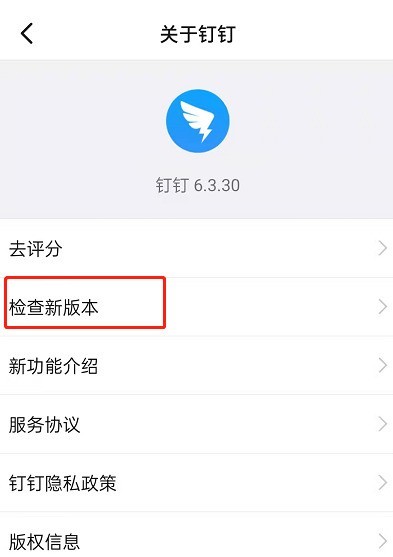
在数字化浪潮席卷全球的当下,企业对于效...
在数字化时代,企业培训与知识分享变得越...
还在为复杂的排班和班次管理头疼吗? 钉钉...
在企业数字化转型的大潮中,钉钉已经成为...
在数字化时代,企业对移动办公的需求日益...
在数字化时代,企业需要更高效、智能的沟...